क्विकटाइम प्लेयर स्लो मोशन: आपके वीडियो को धीमा करने के निश्चित तरीके
इस उद्देश्य के लिए, आप वेब पर कई धीमे वीडियो संपादक सॉफ़्टवेयर पा सकते हैं। कई खिलाड़ियों में एक अंतर्निहित सुविधा होती है जो आपको अपनी फिल्म को मैन्युअल रूप से धीमा करने की अनुमति देती है। क्विकटाइम प्लेयर एक ऐसा प्रोग्राम है जो आपके लिए आवश्यक सभी मीडिया प्रारूपों को चला सकता है। विश्वसनीय और सुसंगत क्विकटाइम प्लेयर की शक्ति को अनदेखा करना सरल है। संगीत और वीडियो फ़ाइलों को चलाने की क्षमता के अलावा, QuickTime कई आवश्यक कार्यों से सुसज्जित है जो आपकी मीडिया फ़ाइलों को प्रबंधित करने में आपकी सहायता करेगा। ऐसे क्विकटाइम स्लो-मोशन तीन आसान चरणों में एक वीडियो।
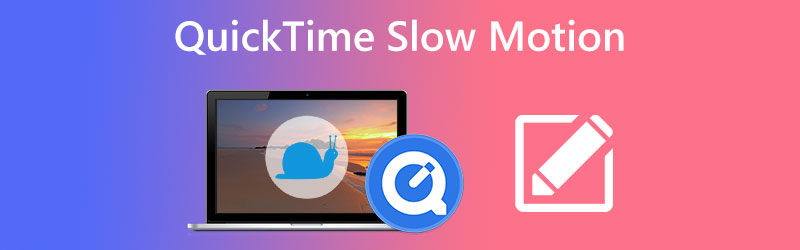
- भाग 1. क्विकटाइम में स्लो मोशन वीडियो कैसे बनाएं
- भाग 2. QuickTime में धीमी गति फ़ंक्शन को अक्षम कैसे करें
- भाग 3. वहाँ Windows के लिए एक QuickTime है?
- भाग 4. क्विकटाइम स्लो मोशन वीडियो कैसे चला सकता है पर अक्सर पूछे जाने वाले प्रश्न
भाग 1. क्विकटाइम में स्लो मोशन वीडियो कैसे बनाएं
1. प्लेयर मेनू के माध्यम से
मान लीजिए आप अपने वीडियो को क्विकटाइम प्लेयर पर जल्द से जल्द देखना चाहते हैं। उस मामले में, यह अत्यधिक अनुशंसा की जाती है कि आप एक ऐसे समाधान के साथ जाएं जो लंबे समय तक चलेगा। आप टूलबार का उपयोग करके एप्लिकेशन की सेटिंग्स को बदल सकते हैं और इसे तेज या कम करके अपनी आवश्यकताओं से मेल खाने के लिए क्लिप की गति को समायोजित कर सकते हैं।
चरण 1: अपनी मशीन पर स्थित क्विकटाइम प्लेयर लॉन्च करें। उसके बाद, यूजर इंटरफेस में वीडियो शामिल करें।
चरण 2: अपना फोकस टूलबार पर ले जाएं और विंडोज टैब चुनें। जब आप लेबल वाला बटन दबाते हैं ए / वी नियंत्रण, एक डायलॉग विंडो दिखाई देगी।
चरण 3: खोजो प्लेबैक स्पीड मेनू, और मूवी की गति को बढ़ाकर या घटाकर समायोजित करें। ढक्कन को वापस बॉक्स पर रखें और वीडियो चलाना जारी रखें।
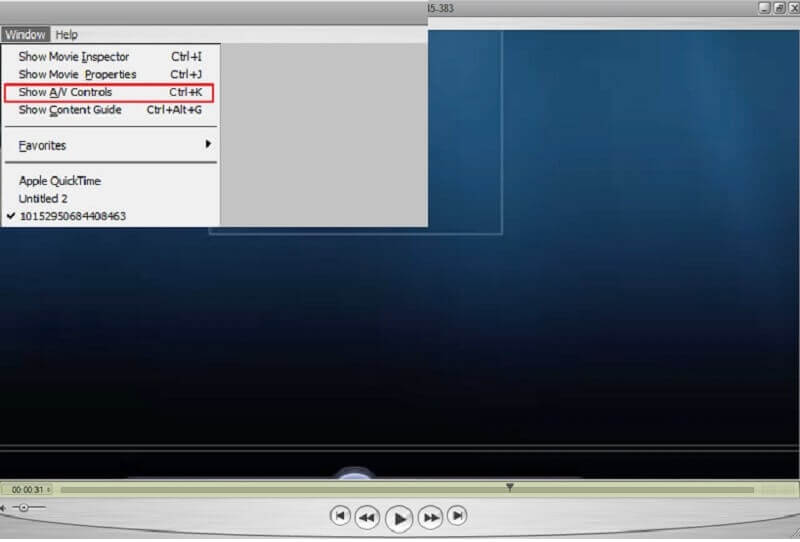
2. समर्पित हॉटकी के माध्यम से
क्विकटाइम में एक विशेष शॉर्टकट कुंजी नहीं है जिसका उपयोग आप किसी वीडियो को तेज या धीमा करने के लिए कर सकते हैं। हालाँकि, यदि आप अपने कंप्यूटर के माउस और कीबोर्ड का उपयोग करते हैं, तो आप कुछ ही समय में कार्य को पूरा कर सकते हैं।
चरण 1: आपके कंप्यूटर पर क्विकटाइम प्लेयर लॉन्च होना चाहिए, और आपको इसमें वीडियो खोलना चाहिए।
चरण 2: अपने कीबोर्ड पर ALT कुंजी को एक साथ दबाते हुए वीडियो चलाना प्रारंभ करें। प्लेयर पर स्लो डाउन बटन को एक साथ दबाते हुए माउस बटन को दबाए रखें। यह वीडियो को गति देगा।
चरण 3: बस दबाकर एएलटी कुंजी और फिर दबाएं रिवाइंड बटन वीडियो की गति को धीमा कर देगा।
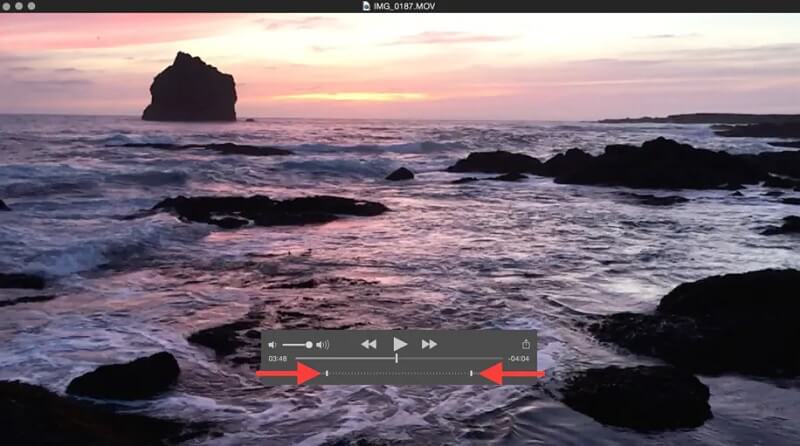
भाग 2. QuickTime में धीमी गति फ़ंक्शन को अक्षम कैसे करें
प्लेबैक गति को समायोजित करके, आप अपनी मांगों से मेल खाने के लिए फिल्म की गति को बदल सकते हैं। अपनी पसंद के आधार पर, आप या तो फिल्म को गति दे सकते हैं या धीमा कर सकते हैं। जब आप संतुष्ट हो जाते हैं कि QuickTime में वीडियो प्लेबैक की गति आपकी आवश्यकताओं को पूरा करती है, तो आप QuickTime द्वारा प्रदान की जाने वाली धीमी गति फ़ंक्शन को अक्षम करने के लिए स्वतंत्र हैं।
चरण 1: प्राथमिक नेविगेशन बार से विंडोज का चयन करने के बाद, का चयन करें ए/वी नियंत्रण दिखाएं सबमेनू से विकल्प।
चरण 2: प्लेबैक गति बदलने के लिए, बटन पर क्लिक करें और फिर खुलने वाली नई विंडो में प्लेबैक स्लाइडर को बाईं या दाईं ओर खींचें। वीडियो को अनुचित गति से चलने से रोकने के लिए, ऑडियो और वीडियो सेटिंग बंद करें।
चरण 3: अपडेट की गई मूवी को सहेजने के लिए, आप अपने कंप्यूटर का उपयोग कर सकते हैं CTRL + S या CMD + S चांबियाँ। आप केवल कुछ माउस क्लिक के साथ क्विकटाइम प्लेयर पर धीमी गति को प्रभावी ढंग से अक्षम कर सकते हैं।
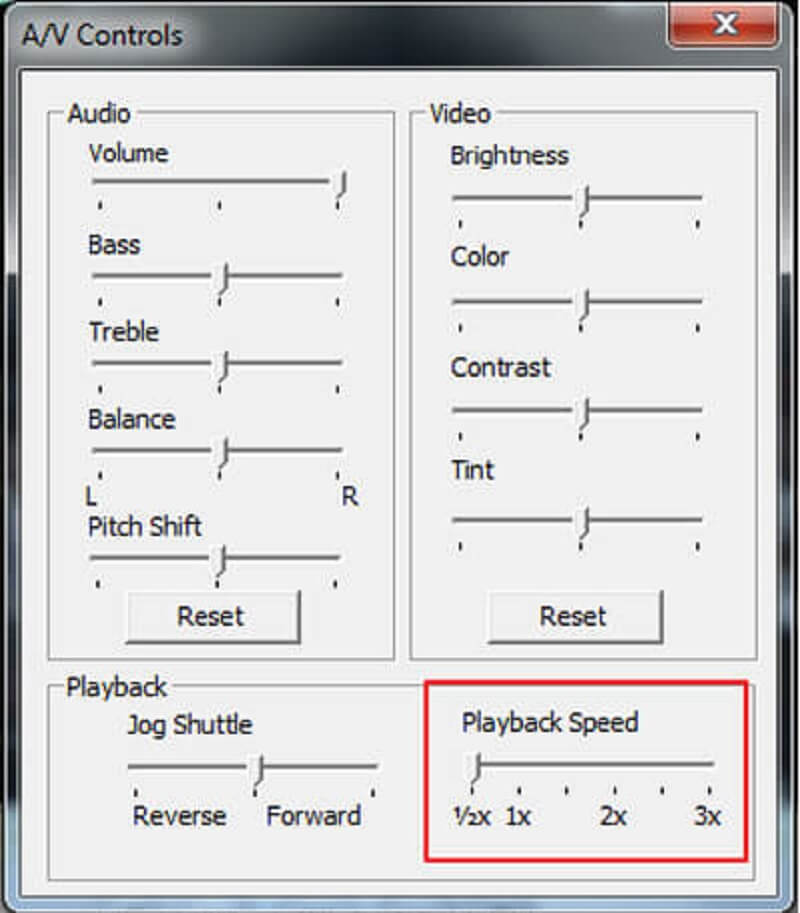
भाग 3. वहाँ Windows के लिए एक QuickTime है?
क्विकटाइम प्लेयर का एक विंडोज संस्करण हाल ही में लॉन्च किया गया है। हालाँकि, इसका उपयोग करने के लिए, आपका ऑपरेटिंग सिस्टम विंडोज 7 या बाद का होना चाहिए। हालांकि क्विकटाइम एक सुविधाजनक मीडिया प्लेयर है, लेकिन यह वर्तमान में मूवी की गति को तेज करने या कम करने के लिए एक विश्वसनीय तरीका प्रदान नहीं करता है। इसके अलावा, यह संभावना है कि यह फ़ाइल के ऑडियो और वीडियो की गुणवत्ता पर कहर बरपाएगा। इस संभावना पर विचार करें कि क्विकटाइम प्लेयर का उपयोग करने से आपके लिए वांछित परिणाम नहीं मिलते हैं। ऐसे परिदृश्य में, हम आपको सलाह देते हैं कि आप इसका उपयोग करें Vidmore वीडियो कनवर्टर. मैक उपयोगकर्ताओं के लिए, यह सबसे उत्कृष्ट वीडियो संपादन और फ़ाइल स्वरूप रूपांतरण सॉफ़्टवेयर उपलब्ध है। इसके अलावा, इसके यूजर इंटरफेस की जटिल प्रकृति के कारण, इसका उपयोग करना आसान है, जो इसे नौसिखियों और अनुभवी उपयोगकर्ताओं दोनों के लिए उपयुक्त बनाता है।
आप Vidmore Video Converter की मदद से किसी भी वीडियो की प्लेइंग स्पीड को विशेषज्ञ रूप से संशोधित कर सकते हैं। इसके अलावा, यह एक शक्तिशाली वीडियो संपादन प्रोग्राम है जो उपयोगकर्ताओं को क्लिप को तेजी से काटने, प्रभाव और उपशीर्षक जोड़ने और दोनों को अपने वीडियो में जोड़ने की अनुमति देता है। अंत में, आपको अपने वीडियो की गति को रीसेट करने की परेशानी से नहीं गुजरना पड़ेगा क्योंकि यह उपकरण आपके वीडियो की गति को स्थायी रूप से कम कर सकता है।
चरण 1: दबाएं मुफ्त डाउनलोड विकल्प यदि आप Windows या Mac का उपयोग कर रहे हैं। आपको लॉन्चर को कॉन्फ़िगर करना होगा और इसे अपने डिवाइस पर संचालित करने की अनुमति देनी होगी।
इस वीडियो कनवर्टर को प्रारंभ करें, और जब आप यहां पहुंचें तो वहां क्लिक करें उपकरण बॉक्स टैब। इसके बाद, वीडियो स्पीड कंट्रोलर का पता लगाएं और उस पर क्लिक करें। इसके अतिरिक्त, सुनिश्चित करें प्लस आइकन चुना गया है और अपना वीडियो जोड़ें।
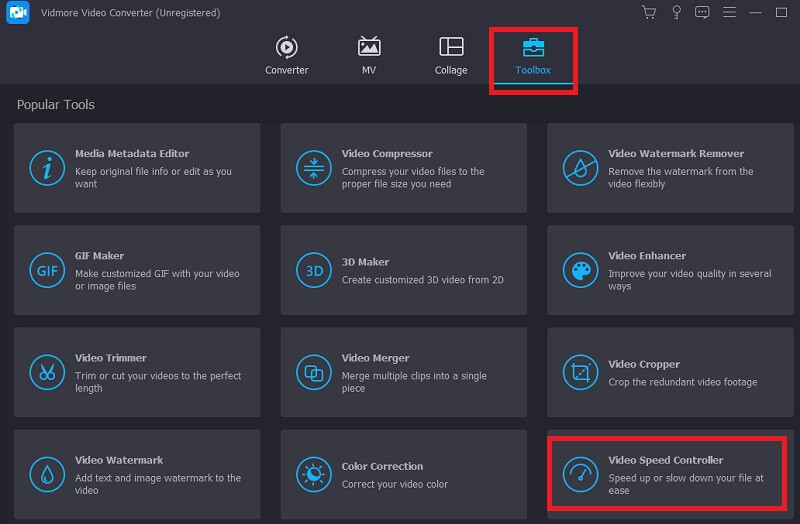
चरण 2: वीडियो के सफल अपलोड के बाद, यह आपको आठ अलग-अलग गति विकल्पों के साथ प्रस्तुत करेगा जिसमें से चुनना है।
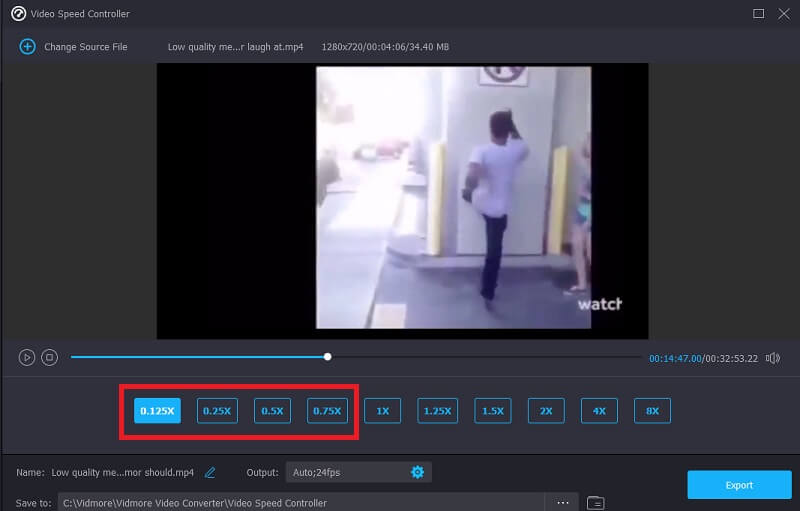
यदि आप अपनी क्लिप को बदलना चाहते हैं, तो सेटिंग की तरह दिखने वाले आइकन को दबाएं, और फिर उस गुणवत्ता के हिस्से को बदलें जिसे आप बदलना चाहते हैं। एन्हांसमेंट पूरी तरह से कॉन्फ़िगर हो जाने के बाद, आप पुश करने के लिए आगे बढ़ सकते हैं ठीक बटन

चरण 3: अंतिम चरण में, आपको प्रेस करना होगा निर्यात बटन और प्रक्रिया पूरी होने तक प्रतीक्षा करें।

भाग 4. क्विकटाइम स्लो मोशन वीडियो कैसे चला सकता है पर अक्सर पूछे जाने वाले प्रश्न
क्या मैक पर क्विकटाइम मुफ़्त है?
चूंकि यह प्रत्येक मैक और मैकबुक पर पहले से इंस्टॉल आता है, मैक पर क्विकटाइम का उपयोग करना पूरी तरह से नि: शुल्क है। प्रो संस्करण में उपलब्ध सभी सुविधाओं तक पहुँचने के लिए आपको एक योजना के लिए भुगतान करना होगा।
क्या QuickTime के पास वीडियो की गति को बदलने का एक त्वरित तरीका है?
क्विकटाइम के नवीनतम संस्करण में फिल्म को तेजी से गति देने की क्षमता शामिल है। जब आप QuickTime में वीडियो को गति देना चाहते हैं तो आप विकल्प शॉर्टकट दबा सकते हैं। यह इस समय QuickTime 7 के साथ संगत नहीं है।
QuickTime के साथ किन स्वरूपों का उपयोग किया जा सकता है?
मैक के लिए क्विकटाइम प्लेयर विभिन्न फ़ाइल स्वरूपों के साथ संगत है। विभिन्न प्रकार के प्रारूप उपलब्ध हैं, जिनमें से कुछ AAC, MP3, AIFF, DV, AVI, FLAC और 3GP हैं।
निष्कर्ष
जैसा कि पहले उल्लेख किया गया है, इस टुकड़े ने कुछ सीधी सलाह दी है जो किसी भी फिल्म के प्लेबैक को तेज करने में मदद कर सकती है, लेकिन विशेष रूप से एक जो बहुत खींची गई है। आपने मैक के साथ वीडियो चलाने का तरीका खोजा क्विकटाइम प्लेयर स्लो मोशन. इसके अलावा, हम QuickTime में धीमी गति वाले वीडियो के प्लेबैक को बंद करने के लिए एक सीधी विधि की व्याख्या करेंगे। मुझे उम्मीद है कि इस पोस्ट को पढ़ने के बाद अब आप फिल्मों को और ज्यादा सराहेंगे।


